สำหรับผู้ใช้งานมือถือ Windows phone 8 น่าจะทราบกันดีครับว่าตอนนี้ การจัดการ Play list บนมือถือของเรานั้นเป็นอะไรที่ยังจำกัดอยู่มากครับ ไม่ว่าจะใช้งานผ่านแอพ เพลง+วิดีโอ (Music+Video) หรือจะเป็นการใช้งานผ่านแอพ Nokia Mix Radio เองก็ยังไม่ตอบสนองต่อความต้องการของผู้ที่ต้องการจัดการ Play list ได้อย่างเต็มที่
แต่วันนี้เรามีทริคและแอพพลิเคชั่นดีๆสำหรับผู้ที่ต้องการจัดการ Play list บน Windows phone ของเรามานำเสนอกันครับ
สิ่งที่ต้องเตรียม
1. แอพ XBOX Music ซึ่งในการดาวน์โหลดนั้น ตอนนี้ยังจำกัดอยู่แค่ใน Store ของประเทศอเมริกาเท่านั้น เพราะฉะนั้นการดาวน์โหลดจำเป็นต้องเปลี่ยน Store ของเครื่องเราก่อน โดยขั้นตอนการเปลี่ยน Store มีดังนี้ครับ
- การเปลี่ยน Store ทำได้โดยการไปที่เมนูการตั้งค่า–>ภาษา+ภูมิภาค (Language + Region)
- จากนั้นให้เปลี่ยนตรงตัวเลือกที่ 2-3 (ประเทศ/ภูมิภาค และ รูปแบบภูมิภาค) ให้เป็น สหรัฐอเมริกาทั้งคู่ก่อนครับจากนั้นจะเจอตัวเลือกให้เรารีสตาร์ทโทรศัพท์ 1 ครั้ง
- พอรีสตาร์ทแล้ว เมื่อเราสามารถใช้งานโทรศัพท์ได้อีกครั้ง เครื่องของเราก็จะเป็น Store US แล้ว ซึ่งเราสามารถตรวจสอบได้โดยไปที่ Store ได้เลยครับ จะมีตัวเลือก Music, Podcast เพิ่มขึ้นมา (ถ้าครั้งแรกยังไม่มา ให้ลองเข้าออก store 2-3 ครั้งก็น่าจะเจอแล้วครับผม)
หลังจากนั้นให้เราไปดาวน์โหลดแอพ XBOX Music ตามลิงค์นี้ได้เลยครับ
[box_download]Download: XBOX Music[/box_download]
[box_info]QR Code:[/box_info]
** หลังจากดาวน์โหลดแอพเสร็จแล้ว เราสามารถเปลี่ยน Store กลับมาเป็น Store ของบ้านเราได้เลยครับ ไม่มีปัญหาในการใช้แอพครับ
แอพ XBOX Music เป็นแอพฟังเพลงจาก Microsoft ที่ออกมาได้ซักระยะหนึ่งแล้ว โดยคุณสมบัติเด่นของแอพนี้คือ เป็นแอพที่เอาไว้สำหรับเชื่อมต่อกับบริการ XBOX Music ที่เปิดให้บริการในบางประเทศเช่นสหรัฐอเมริกาเท่านั้น ซึ่งเราต้องสมัครสมาชิก XBOX Music Pass ที่เสียค่าบริการรายเดือนด้วยในการใช้งาน
แต่สิ่งที่เจ้าแอพนี้มีคือคุณสมบัติในการจัดการ Play list ที่เรียกว่าสมบูรณ์ที่สุดบน Windows phone แล้วนั่นเองครับ
[divider]
การใช้งาน
เมื่อเริ่มต้นใช้งาน XBOX Music เราจะเจอกับหน้าจอให้เรา sign in ด้วย Microsoft account ของเรา ซึ่งเราก็ sign in ไปตามปกติ แล้วเราก็จะเข้าสู่หน้าจอการใช้งาน XBOX Music ครับ
เมื่อเริ่มใช้งานเราจะเจอตัวเลือกให้สมัครบริการ XBOX Music Pass ซึ่งเราไม่จำเป็นต้องสมัครก็ได้ครับ (เพราะเสียค่าบริการรายเดือน และบ้านเรายังไม่สามารถใช้งานได้) เมื่อเราเจอหน้าจอให้สมัคร XBOX Music Pass
ให้เราแตะที่ปุ่มย้อนกลับ (back) เพื่อข้ามส่วนการลงทะเบียนนี้ไปครับ ไม่ต้องกดที่ปุ่ม Cancel เพราะจะเป็นการออกจากแอพแทนครับ
XBOX Music เองมีฟังก์ชั่นการใช้งานอื่นๆอีกมากมายครับ ไม่ว่าจะเป็นการซื้อเพลงจาก XBOX Music Store หรือการฟังเพลงแบบ Online จากบริการ XBOX Music Streaming (ต้องเป็นสมาชิก XBOX Music Pass ก่อน)
แต่คุณสมบัติที่เราจะพูดถึงกันวันนี้ จะเน้นไปที่การจัดการ Playlists นั่นเองครับ
การจัดการ Play List
เริ่มจากที่หน้า Home หรือหน้าแรกของแอพ ให้เราปัดหน้าจอไปที่ส่วน Collection จากนั้นมองหาเมนู Playlists ครับ ซึ่งเมื่อเริ่มใช้งานครั้งแรก เราจะยังไม่มี Playlists ในเครื่อง ให้เราแตะที่ไอค่อน “+” เพื่อสร้าง Playlists ขึ้นมาใหม่
การสร้าง Playlists ก็ไม่ยากครับ เริ่มต้นด้วยการตั้งชื่อ Playlists ของเรา จากนั้นเลือกเพลงที่เราต้องการจากนั้นแตะทีไอค่อน save เพื่อบันทึกเพลงใน Playlists
หากเราต้องการเพิ่มเพลงใน Playlists ภายหลัง เราก็สามารถทำได้ง่ายๆครับ โดยไปทีส่วน Playlists จากนั้นแตะที่ Playlists ที่เราสร้างไว้ และทำตามขั้นตอนการเพิ่มเพลงตามปกติ
อีกวิธีในการเพิ่มเพลงใน Playlist คือ ในขณะที่เราเล่นเพลงใดเพลงหนึ่งอยู่ เราสามารถแตะที่ ไอค่อน (…) มุมขวาล่าง จาดนั้นจะเจอตัวเลือก Add to ซึ่งเราสามารถเพิ่งเพลงนั้นๆไปที่ Playlist ที่เราสร้างไว้แล้ว หรือจะสร้าง Playlist ใหม่ก็ได้เช่นกัน ซึ่งเป็นตัวเลือกที่สะดวกมากทีเดียว
การจัดลำดับเพลงใน Playlists ใหม่
หลังจากที่เราสร้าง Playlist ไปแล้ว เราสามารถเปลี่ยนลำดับของเพลงใน Playlist ของเราได้ด้วย โดยการเข้าไปที่ Playlist ที่เราสร้างไว้ จากนั้นแตะที่ไอค่อน (…) มุมขวาล่าง จากนั้นแตะที่ไอค่อน “Reorder” (ตามรูป) เราจะเข้าสู่หน้าจอการจัดลำดับเพลงใน Playlist
เราสามารถเลื่อนลำดับเพลงที่ต้องการได้โดยแตะที่ไอค่อน ขีดสามขีดท้ายเพลงที่ต้องการ (ดูรูปตรงกลางด้านล่าง) จากนั้นแตะค้างไว้และเลื่อนเพลงนั้นๆไปยังตำแหน่งที่ต้องการ และแตะที่ไอค่อนเครื่องหมายถูกเพื่อบันทึกการเปลี่ยนตำแหน่งเพลง
นอกจากนี้ เรายังสามารถ pin playlists ที่เราสร้างขึ้นไปไว้ที่หน้า Home ของเราได้ เพื่อตอนที่เราต้องการฟังเพลงใน playlists นั้นๆ เราก็สามารถแตะเพื่อฟังได้เลยโดยไม่ต้องเปิดแอพครับ
[divider]
สิ่งที่ต้องระวังสำหรับท่านที่ไม่อยากเสียค่าดาต้าหรือแพคเกจอินเตอร์เน็ต ผมแนะนำให้ปิดตัวเลือกการเชื่อมต่อกับอินเตอร์เน็ตเอาไว้ โดยไปที่ส่วนการตั้งค่าหรือ Settings ของแอพเพื่อปิดการใช้งานดาต้าของเราภายในแอพครับ (เพราะยังไงบริการ XBOX Music เองก็ไม่สามารถใช้งานได่ในบ้านเราอยู่แล้วครับ)
สำหรับแอพ XBOX Music นั้น มีการคาดการณ์กันว่ามันจะมาแทนแอพ Music+Video ที่ติดมากับระบบแบบดั้งเดิมใน Windows phone 8.1 ซึ่งหากข่าวนี้เป็นจริงก็เท่ากับว่าใน Windows phone 8.1 นั้นเราจะมีแอพสำหรับเล่นเพลงที่สมบูรณ์ขึ้นติดมากับเครื่องตั้งแต่แรกเลยครับ


![[Tips] แนะนำการสร้าง PlayList แบบง่ายๆบน Windows phone 8 ของเราด้วย XBOX Music](https://www.appdisqus.com/wp-content/uploads/2014/02/XBOX-Music_Lead-610x457.jpg)

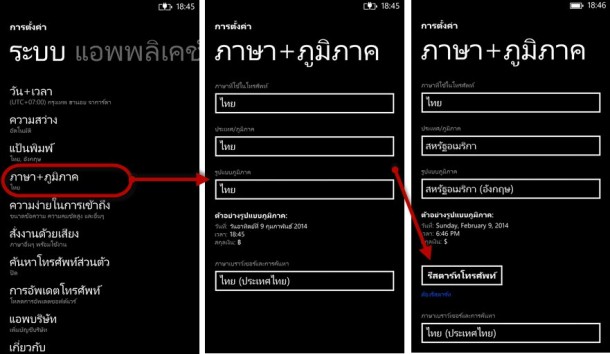
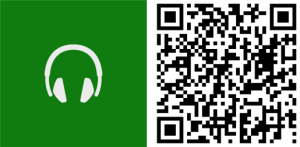
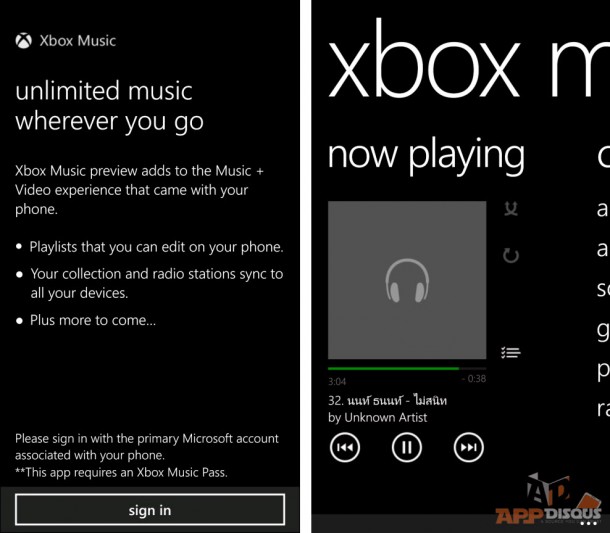
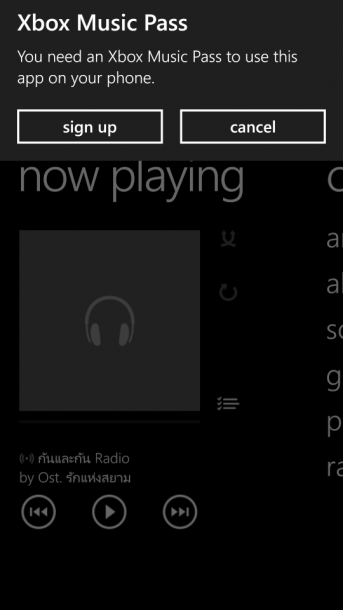
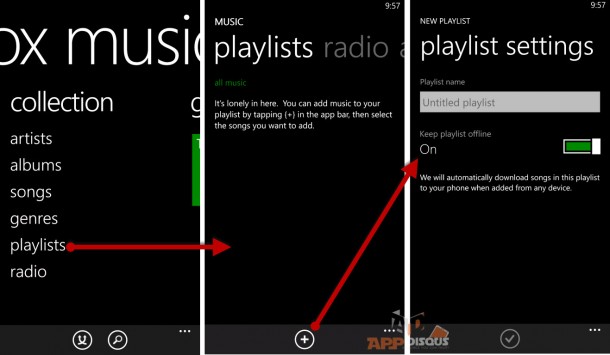
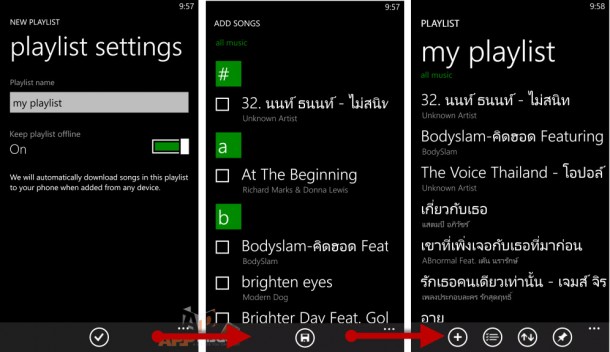
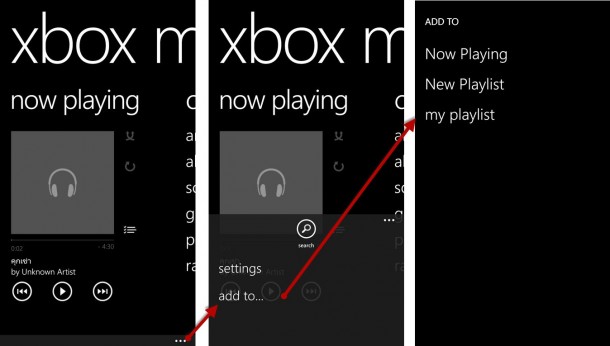
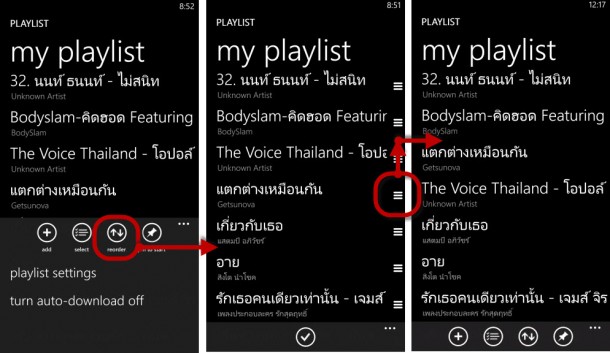
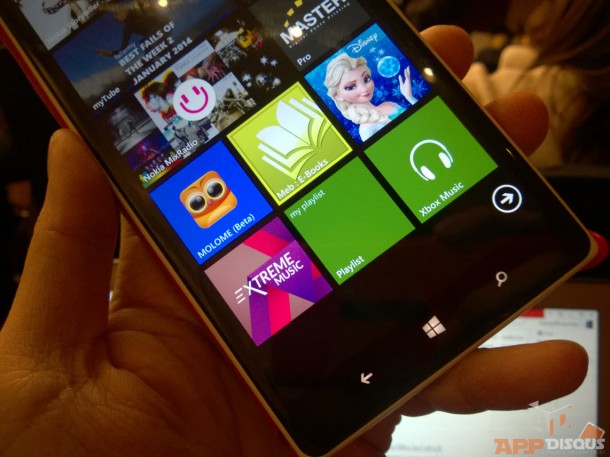
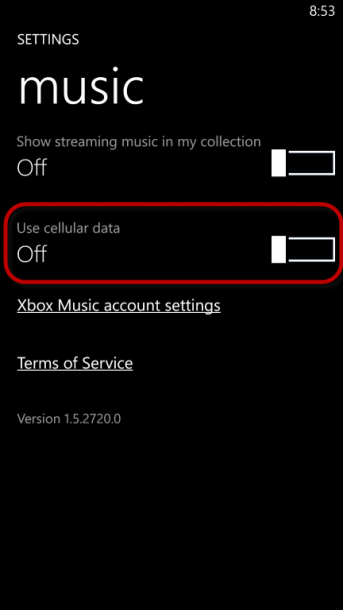

![[Tips] วิธีลบข้อมูลส่วนตัวออกจากผลการค้นหา Google ทั้งเบอร์โทรศัพท์ อีเมล ที่อยู่ รูปภาพลายเซ็น รูปภาพ และข้อมูลส่วนตัวอื่น ๆ removing-your-personally-identifiable-information-from-Google-Search-17](https://www.appdisqus.com/wp-content/uploads/2022/04/removing-your-personally-identifiable-information-from-Google-Search-17-450x300.jpg)
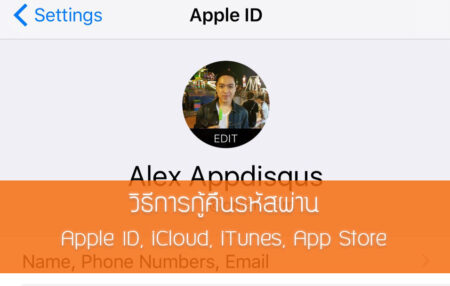
![[Tips] คัมภีร์ Google Trips แอพพลิเคชั่นเด็ดที่ขาเที่ยวห้ามพลาด! how-to-google-trips-cover](https://www.appdisqus.com/wp-content/uploads/2016/09/how-to-google-trips-cover-450x253.jpg)

![[Tips] วิธีเปรียบเทียบรีวิวมือถือและอุปกรณ์ IT ง่ายๆ บนเว็บไซต์ APPDISQUS](https://www.appdisqus.com/wp-content/uploads/2016/07/Untitled-1-450x302.jpg)
![[Pokemon Go Tip] ทำอย่างไร ให้ได้ปิกาจู (Pikachu) มาเป็นโปเกม่อนตัวแรก! catch-pikachu-screenshot-pokemon-go](https://www.appdisqus.com/wp-content/uploads/2016/07/catch-pikachu-screenshot-pokemon-go-450x258.jpg)
